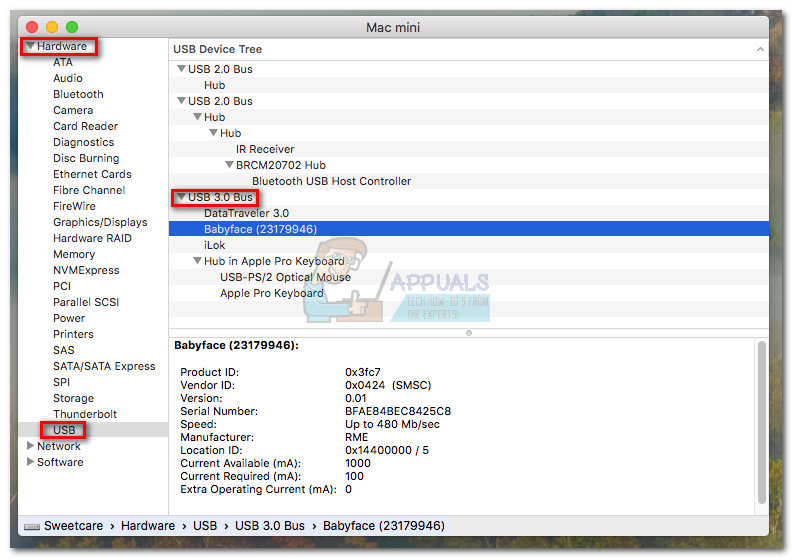10 năm trước, thế giới công nghệ chỉ mới bắt đầu tập hợp lại xung quanh một tiêu chuẩn kết nối. Hồi đó, là một dân công nghệ, ngụ ý mang theo rất nhiều loại cáp khác nhau cho các thiết bị của bạn.
USB 3.0 đã được ra mắt vào năm 2008, nhưng một số người trong chúng ta vẫn không nhận ra sự khác biệt giữa lần lặp lại này và USB 2.0. Kể từ đó, USB trở thành tiêu chuẩn kết nối các thiết bị ngoại vi của chúng ta được chấp nhận rộng rãi. Việc áp dụng USB chắc chắn được khuyến khích bởi việc sử dụng micro USB trong lĩnh vực di động, điều này đã triệt tiêu mọi nỗ lực thúc đẩy các cổng sạc tùy chỉnh.
Nhưng ngay cả khi ngày nay tất cả các cổng USB đều trông và hoạt động theo cùng một cách, vẫn có một số khác biệt giữa chúng mà bạn có thể dễ dàng bỏ qua. Ví dụ: bạn có thể nhận thấy rằng điện thoại của bạn sạc nhanh hơn khi bạn kết nối nó với một cổng USB nhất định trên máy tính của mình. Hoặc bạn có thể phát hiện ra rằng chỉ một trong các cổng của bạn sẽ cho phép bạn sạc điện thoại khi máy tính đang tắt. Lý do tại sao điều này xảy ra? Bạn có thể gặp phải trường hợp nhầm lẫn USB 2.0 và USB 3.0 cổ điển.
USB 2.0 so với USB 3.0
Có một lý do chính đáng tại sao USB 3.0 đã đạt được rất nhiều sức hút ngay từ đầu. Các nhà sản xuất vội vàng áp dụng công nghệ này vì nó nhanh hơn USB 2.0 theo cấp số nhân.
Về tốc độ, trên lý thuyết, cổng USB 3.0 có thể truyền dữ liệu nhanh hơn gấp 10 lần (lên đến 5 Gbps / s) so với USB 2.0 (480 Mbps). Về mặt lý thuyết, tôi sử dụng từ này vì tốc độ truyền phụ thuộc nhiều vào cấu hình của bạn và cáp dữ liệu mà bạn đang sử dụng. Chính xác mà nói, với USB 3.0, bạn sẽ đạt tốc độ thực tế khoảng 300 MB / s trong khi tốc độ USB 2.0 đạt đỉnh khoảng 40 MB / s.
USB 3.0 cũng tốt hơn với việc sử dụng điện năng. Trong khi USB 2.0 chỉ có thể sử dụng 500 mA, USB 3.0 có thể nhận hơn 900 mA điện. Điều này sẽ dẫn đến thời gian sạc lại thiết bị di động của bạn nhỏ hơn nếu bạn đang lấy điện từ PC / máy tính xách tay.
Kiểm tra xem máy tính / máy tính xách tay của bạn có cổng USB 3.0 hay không
Nếu bạn mua một máy tính mới gần đây, bạn chắc chắn có ít nhất một cổng USB 3.0. Máy tính xách tay cũ hơn một chút thường có một cổng USB 3.0 và hai cổng USB 2.0. Tuy nhiên, trước khi bạn cố gắng tìm đúng cổng, trước tiên bạn nên xác nhận rằng bạn có cổng USB 3.0. Đây là cách thực hiện:
Trên Windows
- nhấn Phím Windows + R để mở hộp thoại Chạy. Kiểu devmgmt.msc va đanh Đi vào .

- Trong trình quản lý thiết bị, cuộn xuống Bộ điều khiển Bus nối tiếp đa năng và mở rộng menu thả xuống. Nếu phát hiện ra mục nhập USB 3.0 và trình điều khiển Bộ điều khiển máy chủ, bạn có thể an toàn cho rằng mình có ít nhất một cổng USB 3.0.
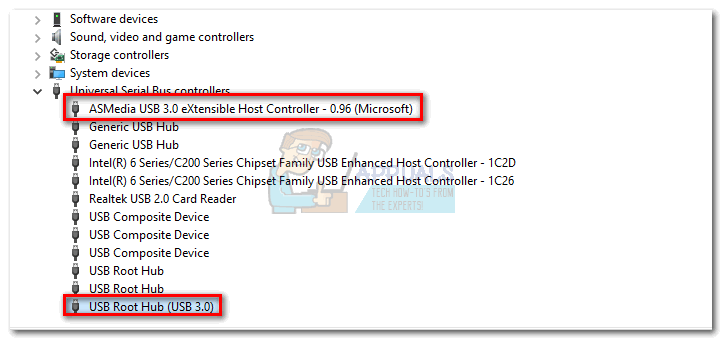
Trên Mac
- Nhấn vào Biểu tượng quả táo ở phần trên cùng bên trái của màn hình. Sau đó, chọn Giới thiệu về máy Mac này .
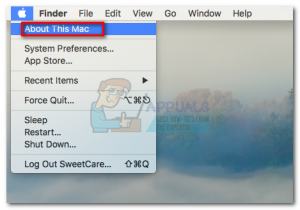
- bên trong Giới thiệu về máy Mac này cửa sổ, chọn Báo cáo Hệ thống.
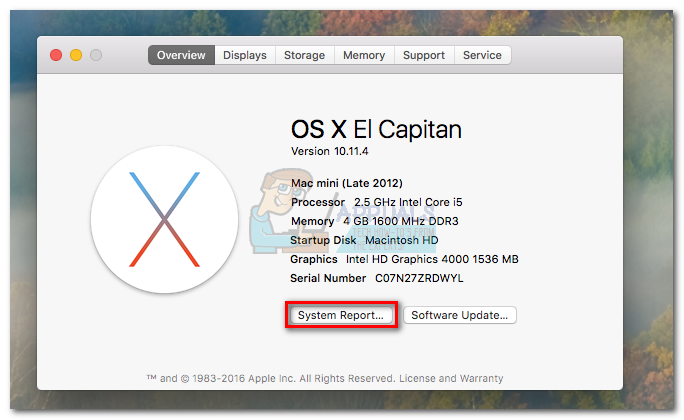 Ghi chú: Nếu bạn vẫn đang sử dụng OS X 10.9 ( Mavericks ) hoặc bên dưới, nhấp vào Thêm thông tin .
Ghi chú: Nếu bạn vẫn đang sử dụng OS X 10.9 ( Mavericks ) hoặc bên dưới, nhấp vào Thêm thông tin . - Trong Thông tin hệ thống , bấm vào Phần cứng , sau đó mở rộng tab USB.
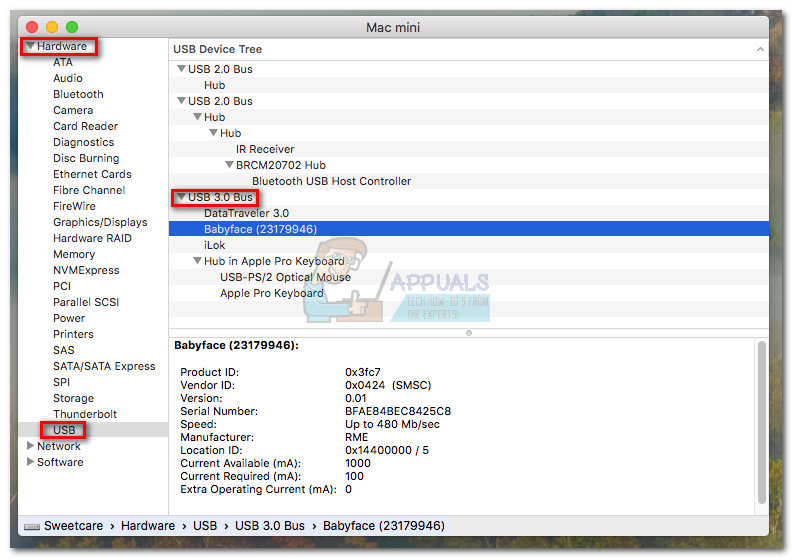
- Tương tự như Windows, các cổng USB được liệt kê dựa trên loại của chúng. Xác nhận rằng bạn có cổng USB 3.0 bằng cách kiểm tra xem một mục có “ USB 3.0 ' trong tiêu đề.
Bây giờ bạn đã xác nhận rằng bạn có cổng USB 3.0 trên máy tính của mình, hãy tìm hiểu xem đó là cổng nào.
Nhận dạng cổng USB 3.0 trên Máy tính xách tay / Máy tính của bạn
Nếu bạn có cổng USB 3.0 trên hệ thống của mình, bạn nên biết cổng nào sẽ mang lại cho bạn hiệu suất tốt hơn. Có hai cách chính mà bạn không thể xác định cổng USB 3.0 của mình: theo biểu trưng và màu sắc của cổng.
Bằng Logo
USB 3.0 cũng được bán trên thị trường với tên gọi SuperSpeed USB. Hầu hết các nhà sản xuất sử dụng biểu trưng SuperSpeed USB để cho bạn biết rằng bạn đang xử lý cổng USB 3.0. Nếu bạn thấy tiền tố SS ở phía trước logo USB thông thường, bạn đã xác định thành công cổng USB 3.0.

Ghi chú: Nếu bạn sở hữu một máy tính xách tay / PC hoàn toàn mới, nhà sản xuất của bạn có thể đã xóa tiền tố SS khỏi biểu tượng. Điều này là phổ biến giữa các hệ thống mới hơn, trong đó mọi cổng đều là USB 3.0.
Bạn cũng có thể gặp biểu tượng USB theo sau là biểu tượng sạc. Điều này có nghĩa là cổng có khả năng sử dụng tốc độ truyền vượt trội của USB 3.0 để sạc thiết bị di động của bạn nhanh hơn.
Nếu may mắn, bạn sẽ thấy rằng máy tính của mình sẽ vẫn cung cấp điện cho cổng sạc này trong khi hệ thống tắt. Điều này sẽ cho phép bạn sử dụng cổng này tương tự như một phích cắm trên tường để sạc các thiết bị di động của bạn mà không cần phải bật máy tính.

Ghi chú: Ngay cả các cổng thông thường không có biểu tượng tia chớp cũng có thể sạc thiết bị di động của bạn. Nhưng ngay cả khi chúng là USB 3.0, sức mạnh của chúng bị hạn chế và thời gian sạc tổng thể sẽ lớn hơn.
Theo màu sắc
Hướng dẫn chính thức cho các nhà sản xuất sử dụng cổng USB 3.0 đó là sử dụng màu xanh lam cho bên trong cổng. Điều này giúp bạn dễ dàng phân biệt chúng với USB 2.0, có màu đen hoặc trắng bên trong.

Ghi chú: Hướng dẫn này được đa số các nhà sản xuất tuân theo, bất kể giới tính cổng USB 3.0 (nam hay nữ).
Phần kết luận
Nếu bạn băn khoăn về khả năng tương thích ngược, sản phẩm USB 3.0 hoàn toàn tương thích với cổng USB 2.0. Tuy nhiên, sản phẩm USB 3.0 sẽ bị giới hạn về tốc độ của cổng USB 2.0, vì vậy mọi ưu điểm về tốc độ hoặc nguồn điện sẽ không được sử dụng.
Rõ ràng là USB 2.0 đang dần được thay thế bằng các phiên bản mới hơn, mạnh mẽ hơn của cổng USB. Vào năm 2017, nhóm quảng bá đằng sau USB đã công bố USB 3.2. Công nghệ này có khả năng xử lý nhiều làn dữ liệu cùng một lúc, mang lại tốc độ truyền tải nhanh hơn.
Nhưng những gã khổng lồ công nghệ đã và đang chuẩn bị cơ sở cho tiêu chuẩn phổ quát mới. USB-C dự kiến sẽ trở thành cổng duy nhất sạc và kết nối điện thoại, máy tính xách tay, bảng điều khiển của chúng ta trong tương lai gần.
4 phút đọc
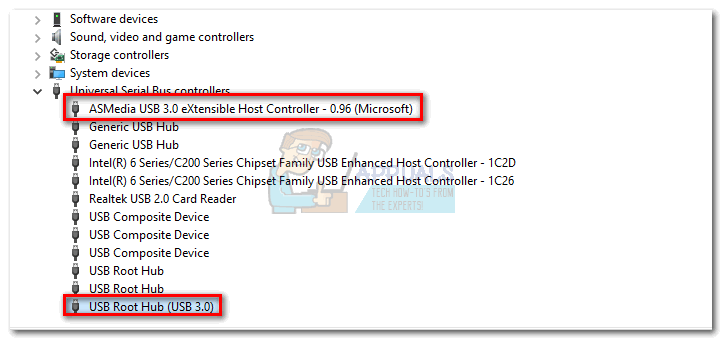
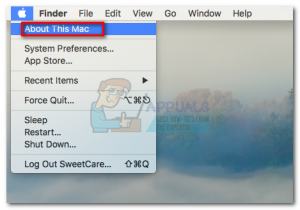
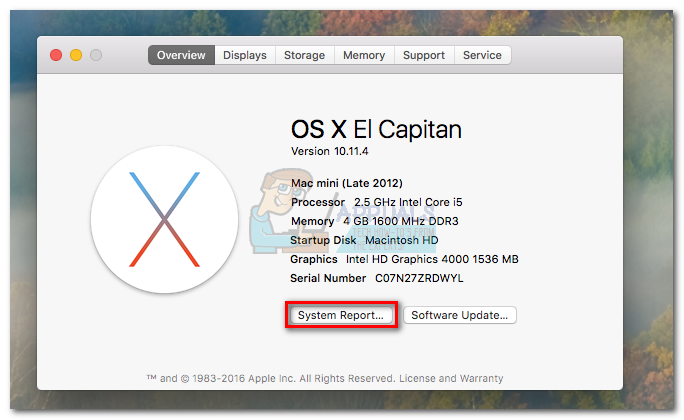 Ghi chú: Nếu bạn vẫn đang sử dụng OS X 10.9 ( Mavericks ) hoặc bên dưới, nhấp vào Thêm thông tin .
Ghi chú: Nếu bạn vẫn đang sử dụng OS X 10.9 ( Mavericks ) hoặc bên dưới, nhấp vào Thêm thông tin .